
时间:2020-08-30 19:13:39 来源:www.win10xitong.com 作者:win10
相信各位网友在使用电脑的时候偶尔会遇到win10系统把文件压缩为zip格式问题不知道如何处理,我们经过一些访问发现其实很多用户都遇到了win10系统把文件压缩为zip格式的问题,那么这个win10系统把文件压缩为zip格式问题该如何才能处理呢?方法肯定是有的,可以试试小编的办法:1、首先电脑要装上压缩程序;2、然后找到你要压缩的文件就搞定了。以下内容图文并茂的教你win10系统把文件压缩为zip格式的具体解决伎俩。
具体方法如下:
1、首先电脑要装上压缩程序;
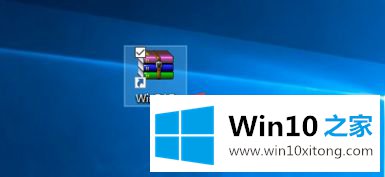
2、然后找到你要压缩的文件;

3、鼠标右键找到添加到压缩文件;
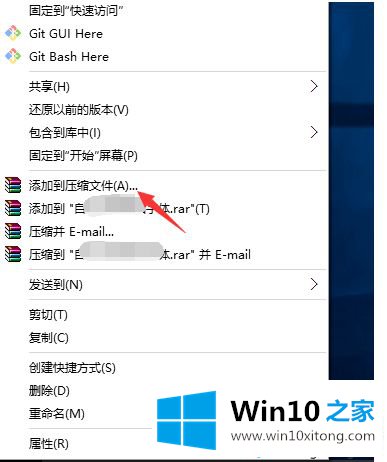
4、点击,会有弹出框;
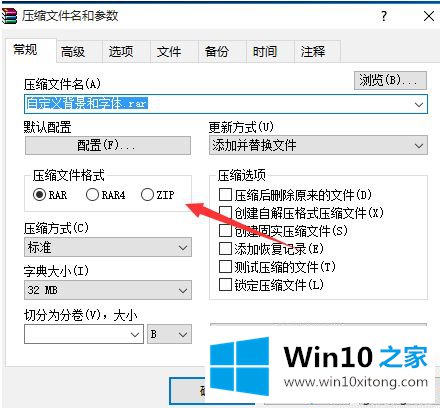
5、找到zip格式,选择选中;
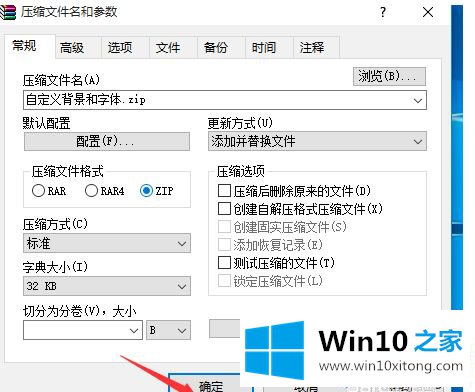
6、然后确定,即可压缩成功。

7、然后我们看文件属性,为zip格式。
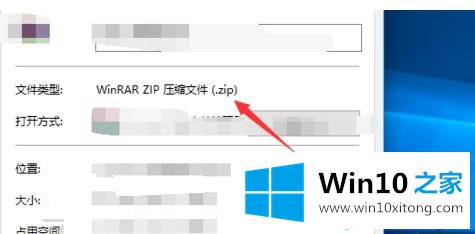
以上教程步骤就是win10系统把文件压缩为zip格式的方法,设置方法简单,感兴趣的小伙伴一起来设置吧。
最后小编想说,win10系统把文件压缩为zip格式的具体解决伎俩非常简单,只需要一步一步的按照上面的方法去做,就可以解决了,本站还会每天发布很多关于windows系统的相关教程,同时也提供系统下载,请多多关注。